恢復原廠設定會將您的耳機(含麥克風)還原至其原始設定。這有助於解決某些配對或效能問題。請注意,此動作將會清除耳機(含麥克風)記憶體中的已配對裝置清單(它仍會與其原始的硬體鎖保持配對)。
請依照以下步驟重設您的耳機(含麥克風):
1.進入配對位置:首先將電源開關滑到配對位置並按住不放。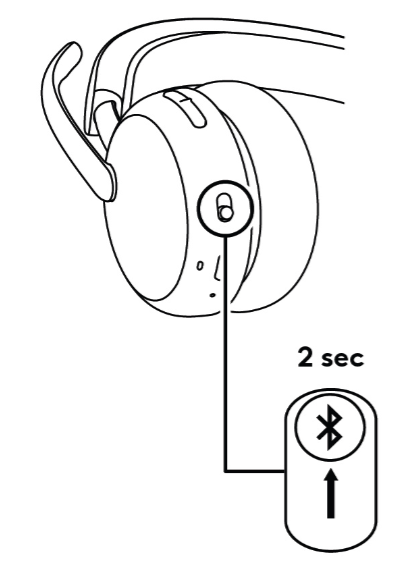
注意:圖片僅為示意圖,可能與實際產品有所差異。
2.按住按鈕:在持續將電源開關保持在配對位置的同時,一併按住提高音量 (+) 按鈕。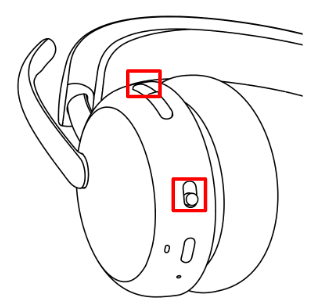
注意:圖片僅為示意圖,可能與實際產品有所差異。
3.等待確認:持續按住電源開關和提高音量按鈕約 5 秒鐘。當 LED 指示燈開始閃爍紅色時,即表示已觸發重設。
4.放開並重新啟動:一旦看到紅色閃爍燈,即可放開兩個按鈕。耳機(含麥克風)將自動處理原廠重設程序,然後重新啟動。
重設後,耳機(含麥克風)將會「忘記」其與您的手機、電腦或其他裝置的連線。為確保能成功建立新連線,您必須完成最後一個步驟:
1.前往您要連線的裝置上的藍牙設定。
2.在先前連線的裝置清單中找到您的耳機(含麥克風)。
3.選擇「忘記此裝置設定」或「移除裝置」的選項。
4.從您裝置的記憶體中移除舊的配對後,您現在就可以像配對新裝置一樣,再次配對耳機(含麥克風)。
重要須知:韌體更新工具不再由 Logitech 支援或維護。我們強烈建議為支援的 Logitech 裝置使用 Logi Options+。在此過渡期間,我們會隨時為您提供協助。
重要須知:Logitech Preference Manager 已不再由 Logitech 支援或維護。我們強烈建議為支援的 Logitech 裝置使用 Logi Options+。在此過渡期間,我們會隨時為您提供協助。
重要須知:Logitech Control Center 已不再由 Logitech 支援或維護。我們強烈建議為支援的 Logitech 裝置使用 Logi Options+。在此過渡期間,我們會隨時為您提供協助。
重要須知:Logitech Connection Utility 已不再由 Logitech 支援或維護。我們強烈建議為支援的 Logitech 裝置使用 Logi Options+。在此過渡期間,我們會隨時為您提供協助。
重要須知:Unifying Software 已不再由 Logitech 支援或維護。我們強烈建議為支援的 Logitech 裝置使用 Logi Options+。在此過渡期間,我們會隨時為您提供協助。
重要須知:羅技不再支援或維護 SetPoint 軟體。我們強烈建議為支援的 Logitech 裝置使用 Logi Options+。在此過渡期間,我們會隨時為您提供協助。
常見問答集
沒有適用於此區段的產品
